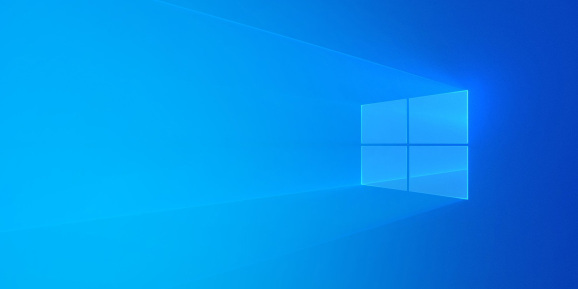
前言
Windows 10 2020 年第一个大版本更新 v2004,在延迟了一个月时间后,最近终于开始正式推送了。
这里分享下把系统更新到 v2004 最新版的方法,给想要第一时间体验的朋友们引个路~
Win10 五月更新方法汇总
# 方法一:Win10 自动更新
建议首选,通过 Win10 系统本身的自动更新功能进行升级,可以保留原本的设置和软件等,相比于完全重转更省事。
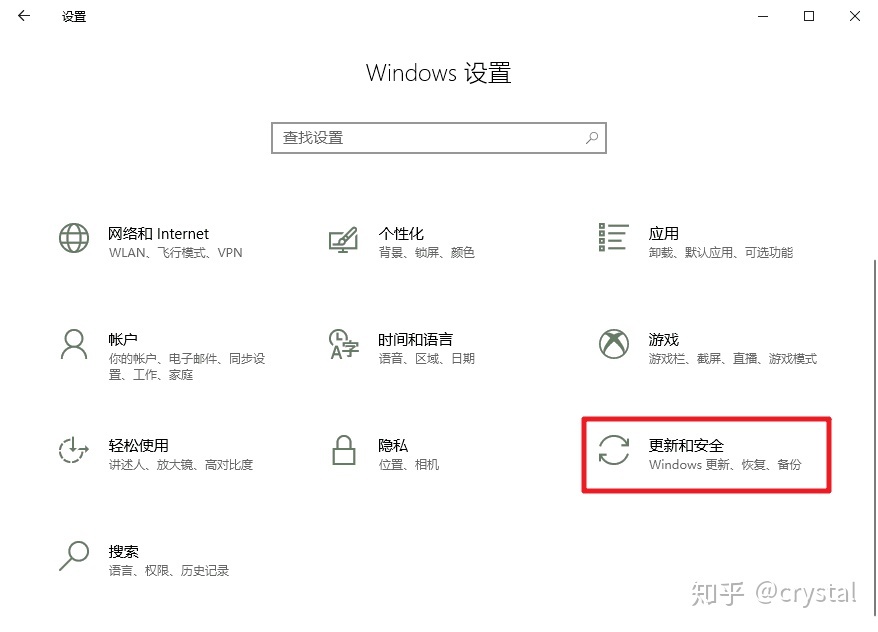
打开 Windows 设置 -> 更新和安全 -> Windows 更新 -> 检查更新,等待官方推送即可。
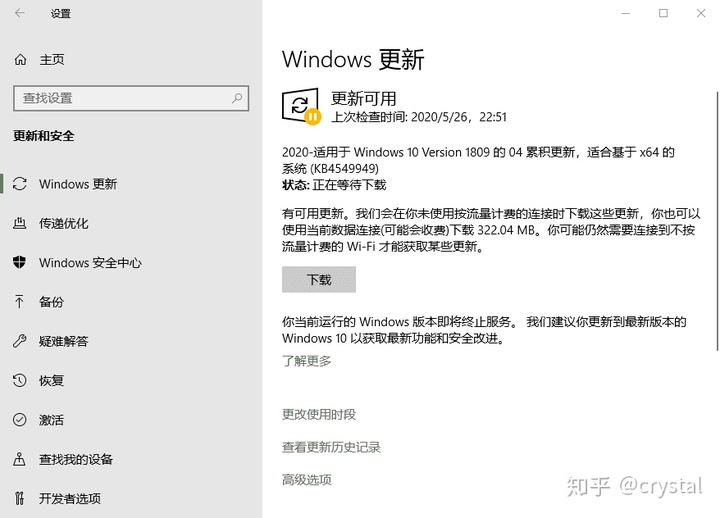
如果收不到更新,可以进入【高级选项】,看下是否开启了“暂停更新”,将更新通道和延迟天数按下图修改。
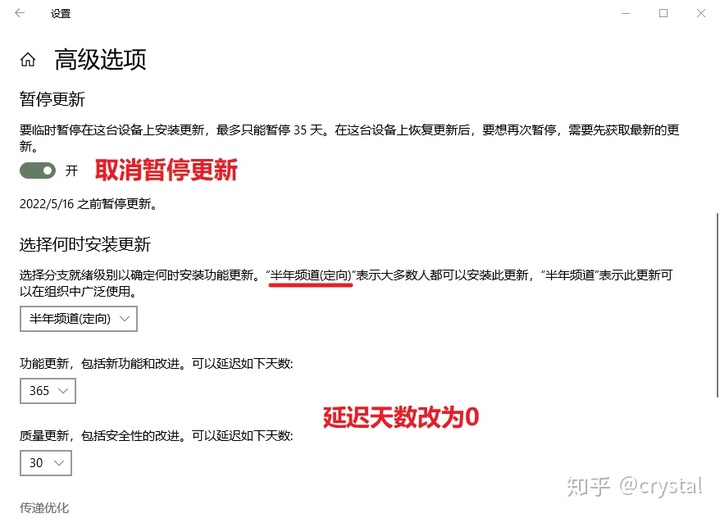
之后等待就行了,全部推送到也需要一定时间。
# 方法二:官方升级助手 MediaCreationTool
微软官方提供了 MediaCreationTool 升级助手来帮助我们手动升级系统。
可以用来全新安装、升级或制作 U 盘启动盘,用起来也挺不错。
首先进入官网,地址:下载 Windows 10
点击“立即下载工具”,下载 MediaCreationTool2004.exe 到电脑上。
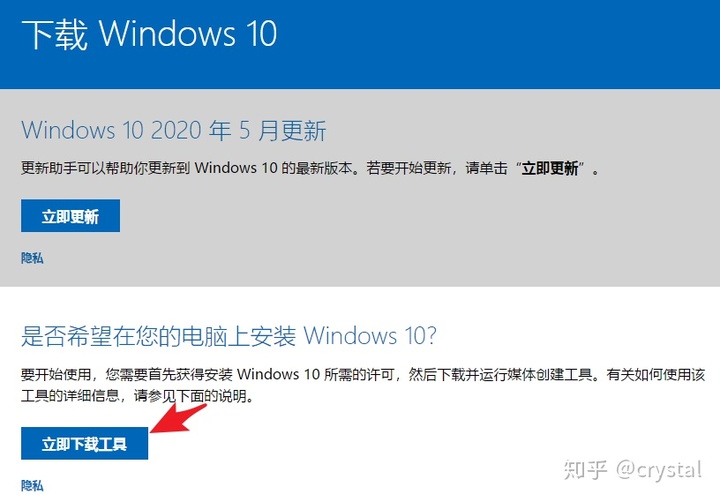
双击运行,等待检测完毕,可以选择升级或者下载系统镜像、制作启动盘。
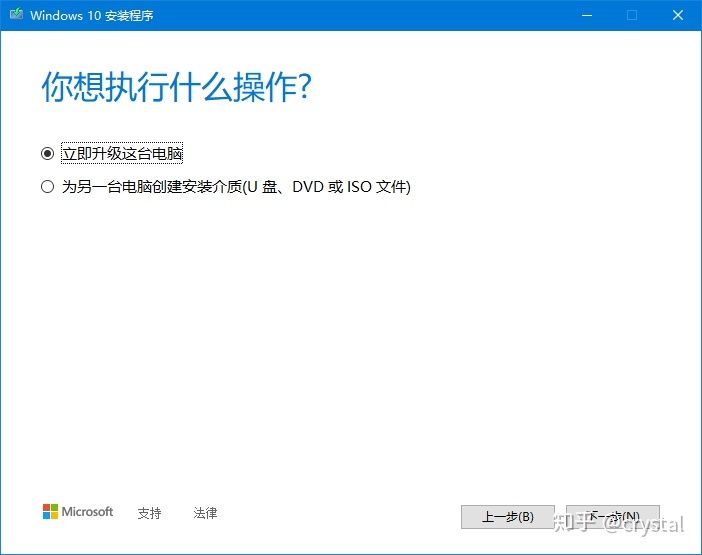
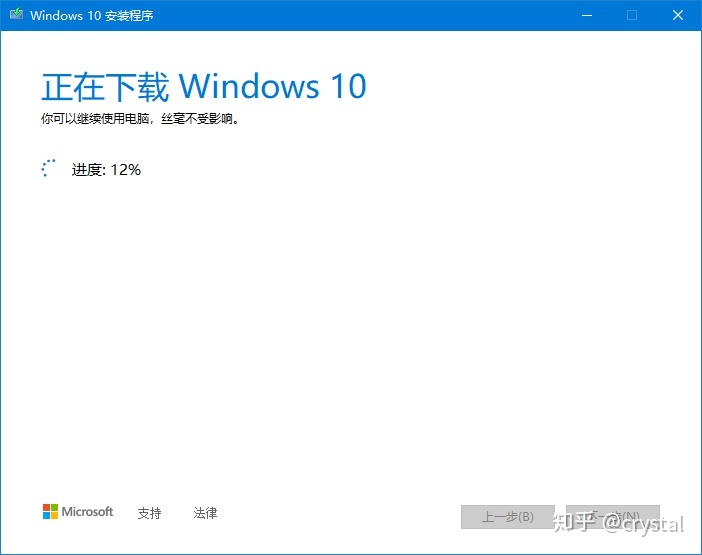
按提示操作即可,还是挺简单的。
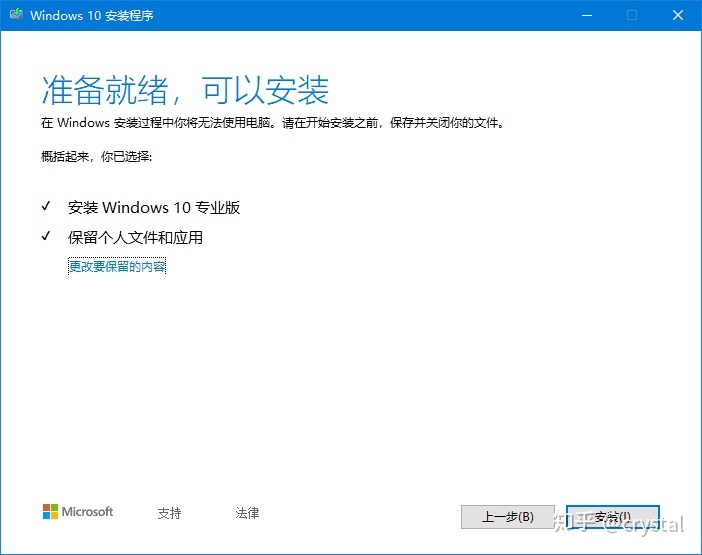
# 方法三:手动下载 ISO 镜像进行更新
其实这个方法和方法二差不多,只不过是通过第三方网站或工具下载 ISO 系统镜像,以及制作 U 盘启动盘。
更推荐在想要安装指定版本的系统(非最新版)时使用,如果安装最新版,建议优先用方法二的官方工具。
首先,进入 NEXT, ITELLYOU(“MSDN, 我告诉你”新站),用邮箱注册并登陆。
复制需要版本的 BT 地址,使用下载工具下载到本地。

然后可以打开 ISO 镜像文件直接安装,或者使用 Rufus 制作 U 盘启动盘。
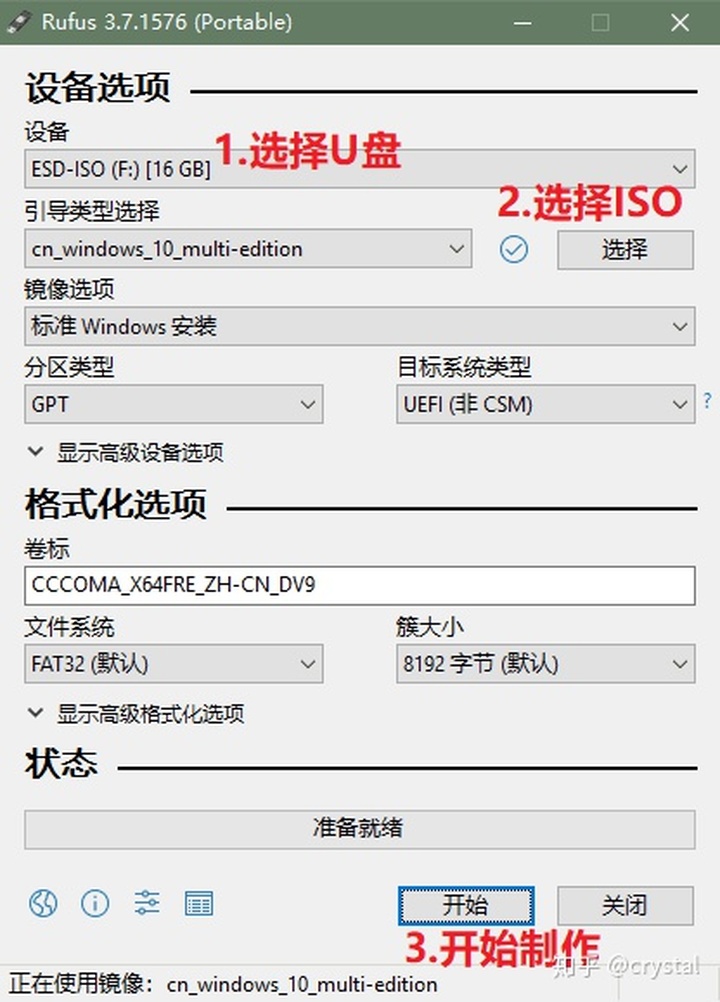
Windows 教程推荐:
- 装系统不求人,小白的电脑系统重装指南
- 教你一招,把 Win10 更新暂停到 N 年后的神奇方法
- C 盘满了?简单两步,教你快速增加 C 盘空间
- Dism++ ,强大的 Windows 系统优化工具
- 这些 Win10 系统自带的实用工具你知道吗?!
结语
新版本的改进肯定有,到底要不要立马升级,还需要大家自己考量。
个人建议求稳的用户,比如正在写论文的毕业生,或者工作用电脑,暂时先就不要更新了。
想要尝鲜的用户,重要数据备个份,更新下也无妨,毕竟升级 10 天内还可以在设置里回退到上一版本,有后悔药可以吃哈。
觉得有帮助的朋友,不妨点个赞再走呗 ╰( ̄▽ ̄)╭ ~





















 1万+
1万+

 被折叠的 条评论
为什么被折叠?
被折叠的 条评论
为什么被折叠?








